Ismerje meg, hogyan távolíthat el szöveget a képekről a Photoshopban
Talán egy kép szerkesztésekor az Adobe Photoshop használata jutott eszébe. És igen, az Adobe Photoshop egy népszerű képszerkesztő alkalmazás, különösen a szakemberek számára. Ezenkívül a Photoshop nem csak a képek javítására korlátozódik; a vízjeleket is eltávolíthatja. A vízjelek jelentik az egyik fő problémát azoknak, akik különböző platformokra szeretnének képeket feltölteni. És lehet szöveg, logó vagy kép formájában. Szerencsére sok olyan alkalmazás létezik, amellyel eltávolíthatja a vízjeleket a képekről. És ezek egyike az Adobe Photoshop. Ezért olvassa el alaposan ezt a bejegyzést, hogy megtanulja hogyan távolíthat el szöveget a képről a Photoshop segítségével.
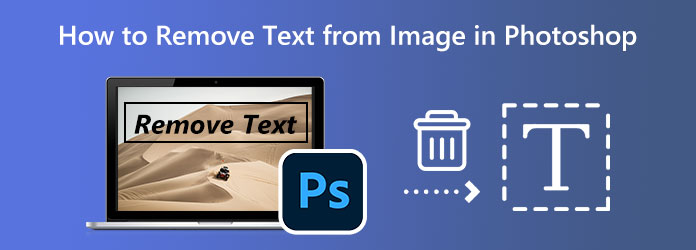
1. rész: A Photoshop használata szöveg eltávolítására a képekről
A Photoshop sok szakember számára a legjobb lehetőség képeinek szerkesztésére. Ezzel a csodálatos képszerkesztő alkalmazással pedig eltávolíthatja a szöveges vízjeleket a képeiről. Az Adobe Photoshop azonban egy kis kihívást jelenthet, mivel számos eszközt használhat, és ezzel több módszerrel is elvégezhet egy-egy szerkesztést. De miután sok felhasználó használja ezt az alkalmazást, biztosan rászokhat a dologra. Ebben az oktatóanyagban a raszterezés funkciót fogjuk használni a szöveg eltávolítására a képről a Photoshopban.
Szöveg eltávolítása az Adobe Photoshopból a raszterezés funkcióval
1 lépés Mindenekelőtt töltse le az Adobe Photoshop programot asztalára. Ezután nyissa meg az alkalmazást, és importálja a képet szöveggel. Kép importálásához kattintson a Fájl gombra, és válassza ki Nyisd ki.
2 lépés Most egy réteget vagy másolatot kell készítenünk a képről, hogy az eredeti fájl ne legyen hatással a kép szerkesztésének megkezdése után. Lépjen a rétegekre, és kattintson a jobb gombbal arra a képre, amelynek szövegét el szeretné távolítani. Ezután a megjelenő panelen kattintson a gombra másolat gombot.
3 lépés Ezután nevezze át az új réteget, hogy a kép könnyebben megjegyezhető legyen. A réteg átnevezéséhez kattintson a jobb gombbal a másolt rétegre, és egy új panel jelenik meg. A panelen válassza ki a átnevezése gomb. Ezután megnyílik egy új ablak, ahol át kell nevezni a réteget. Kiválaszthat bármilyen nevet a képének. Kattints a Megtakarítás lehetőséget az összes módosítás mentésére.
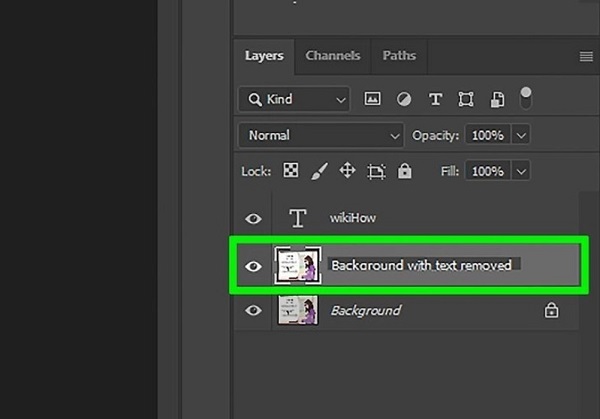
4 lépés És az új rétegen kattintson rá jobb gombbal az eszközök panel megnyitásához. Válaszd ki a Raszterizálja a réteget lehetőséget, hogy a rétege raszteres legyen. Amikor raszterizál egy réteget, az aktiválódik szerkesztésre.
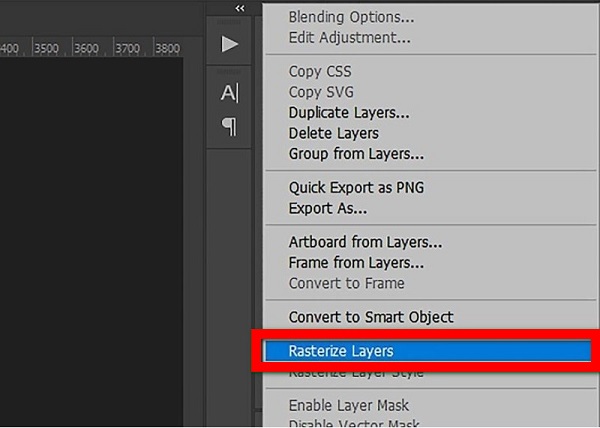
5 lépés Most, hogy a réteg raszterezett, eltávolíthatja a szöveget a képről. Két eszköz segíthet a szöveg eltávolításában a fotóról. Használhatja a lasszó eszköz. Válassza ki a képernyő bal oldalán található eszközök közül, kattintson a szöveg körüli területre, és mozgassa a kurzort. nyomja meg töröl miután kiválasztotta a teljes szöveget az eltávolítani kívánt képen.
Kiválaszthatja a Radír eszköz hogy eltávolítsa a szöveget a képről. nyomja meg E a billentyűzeten az eszköz aktiválásához. Ezután a felület bal felső sarkában a radír méretének növelésére szolgáló lehetőségeket láthat. Azt is látni fogja a Átlátszatlanság és változtassa meg 95%. Ezután mozgassa a radírt a szöveg körül. Kattintson az egér bal gombjával, hogy látni fogja, hogy megjelenik az a szövegterület, amelyet eltávolított, miután a radír eszköz körül mozgatja a szöveget.
2. rész: Szöveg eltávolítása a képről Photoshop Online nélkül
Mivel az Adobe Photoshop meglehetősen nagy kihívást jelent, különösen a kezdőknek, sokan keresnek alternatív eszközt. Számos online és offline vízjel-eltávolító alkalmazás létezik, amelyek segíthetnek eltávolítani a szöveget a képekről. Sokan azonban inkább egy online eszközt használnak, mivel ezzel tárhelyet takaríthatnak meg eszközükön. Az alábbiakban bemutatjuk, hogyan távolíthat el szöveget a képről az online Photoshop nélkül.
Tipard Image Watermark Remover Ingyenes online egy olyan alkalmazás, amellyel eltávolíthatja a szöveget a képről. Ez az online alkalmazás az összes vezető webböngészőn elérhető, mint például a Google, a Firefox és a Safari. Ezenkívül ez az online szoftver számos módot kínál a képen lévő szöveg eltávolítására. Használhatja a sokszögű, lasszó- vagy ecseteszközt. Ezenkívül eltávolíthatja a szöveget a képről anélkül, hogy elveszítené a minőségét. Az is nagyszerű a Tipard Image Watermark Remover Free Online-ban, hogy lehetővé teszi a kép levágását, ha ki akarja vágni a kép egy felesleges részét. Ezenkívül könnyű és biztonságos a használata.
Szöveg eltávolítása a képekről a Tipard Image Watermark Remover Free Online segítségével
1 lépés Nyissa meg a böngészőt, és keressen rá Tipard Image Watermark Remover Ingyenes online a keresőmezőben. A főoldalt a linkre kattintva érheti el.
2 lépés A fő felhasználói felületen kattintson a gombra Válassza a Fotó lehetőséget gombot az eltávolítani kívánt kép feltöltéséhez.
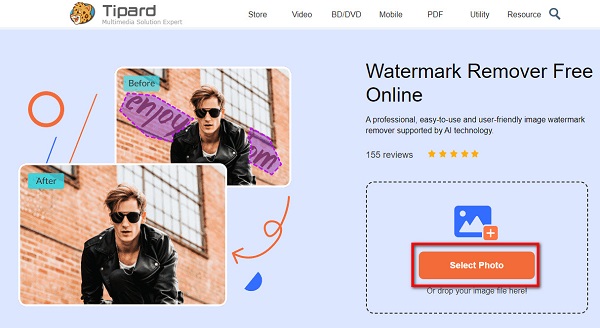
3 lépés A fénykép feltöltése után válassza ki az eltávolító eszközt, amellyel ki szeretné jelölni a szöveget. Ezután kövesse nyomon a szöveget a képen, amíg teljesen be nem fedi. Kattints a eltávolít gombot a varázslat megtekintéséhez.
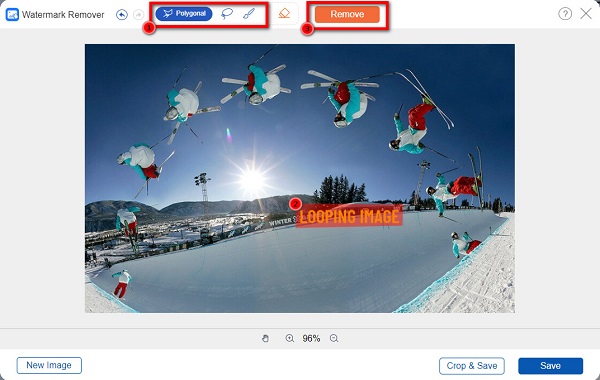
4 lépés Végül kattintson a Megtakarítás gombbal mentheti a kimenetet az eszközre.
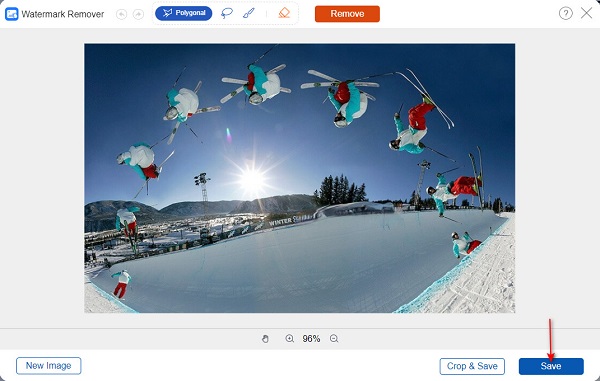
3. rész Szöveg eltávolítása képről offline módban
Vannak olyan offline alkalmazások is, amelyeket letölthet az internetről, és amelyek lehetővé teszik szöveg eltávolítását a képekről. Ebben a részben egy offline módot mutatunk be, amellyel Photoshop nélkül távolíthat el szöveget a képről.
1 lépés Letöltés Apowersoft vízjel-eltávolító számítógépén, és nyissa meg az alkalmazást. Az első felületen válassza ki a Távolítsa el a vízjelet a képből opciót.
2 lépés A fénykép feltöltéséhez jelölje be a plusz ikont. A képet húzással is feltöltheti.
3 lépés Ezután két módszert fog látni a szöveg törlésére a képről. Válassza ki a kívánt módszereket, és válassza ki a szöveget a képen.
4 lépés Végül kattintson a Megtérít gombot a képernyő jobb alsó sarkában, hogy eltávolítsa a szöveget a képről.
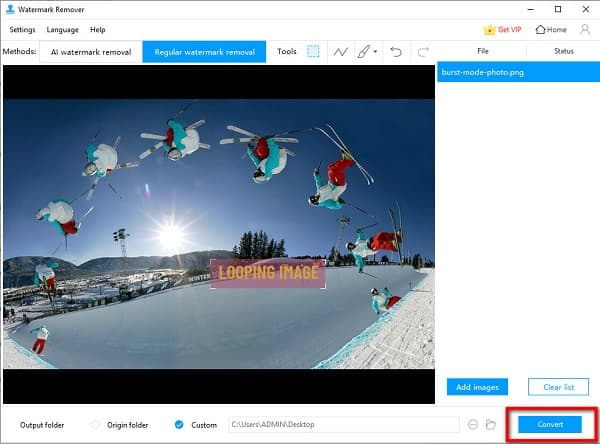
4. rész. GYIK arról, hogyan távolíthat el szöveget a képekről a Photoshop programban
Eltávolíthatom az arcokon lévő szöveget a képekről?
Igen. A Photoshop lehetővé teszi a szöveg eltávolítását képekről, képekről, portrékról és tájképekről. A fenti módszerekkel eltávolíthatja az arcokon lévő szöveget a fotóról. Ön is használhatja Photoshop a vízjelek eltávolításához a fényképekről.
Hogyan tölthetem le az Adobe Photoshopot Mac-re?
Csak lépjen a hivatalos webhelyükre, és töltse le az Adobe Photoshop for Mac programot.
Az Adobe Photoshop egyszeri vásárlás?
Az Adobe Photoshop egy népszerű képszerkesztő alkalmazás szerkesztési funkciói miatt. Ez azonban csak előfizetéses alapon érhető el, ami sok felhasználó számára költséges.
Következtetés
Bár nem könnyű használni Photoshop a szöveg eltávolításához a képekről, továbbra is kiváló alkalmazás szövegek képekről való eltávolítására. Ezen túlmenően, ha követi a fent bemutatott lépéseket, biztosan rá fog jönni az eszközre. Ha azonban egyszerűbb módszert szeretne használni a szöveg eltávolítására a képekről, használja ezt Tipard Image Watermark Remover Ingyenes online.







